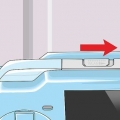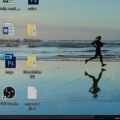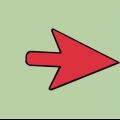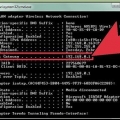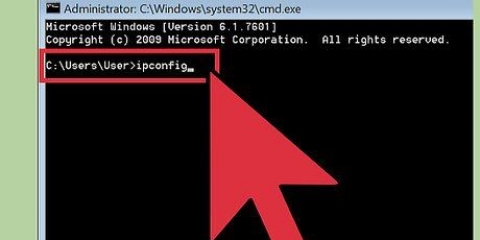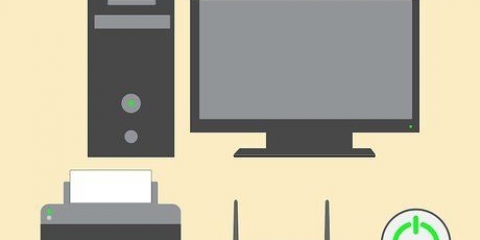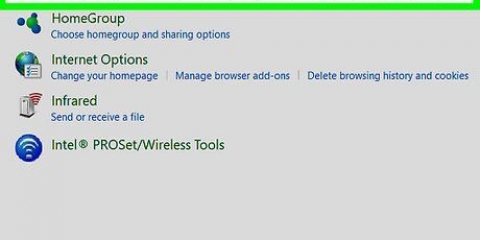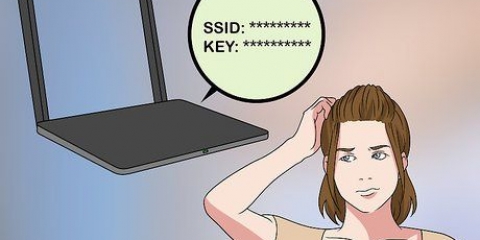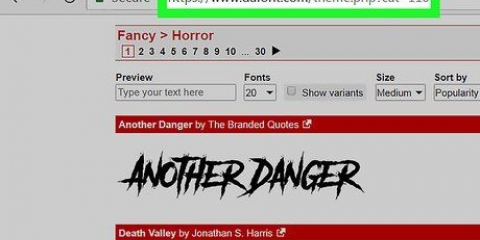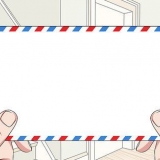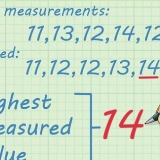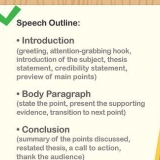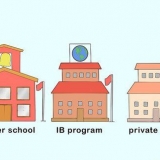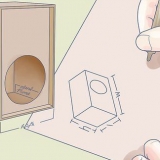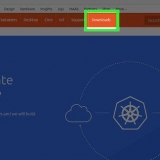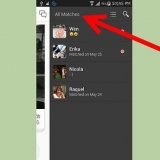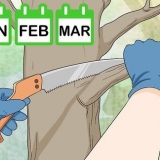3. Under installationen af printersoftwaren: Følg instruktionerne på skærmen, indtil du bliver bedt om forbindelsestypen. Når du bliver bedt om det, skal du vælge Via netværk, netværk eller trådløst. Følg instruktionerne på skærmen for at fuldføre installationen af printersoftwaren. Bemærk: Under installationen skal forbindelsen mellem computeren og det trådløse netværk afbrydes midlertidigt. Du vil ikke have adgang til internettet. Hvis du arbejder online og/eller downloader filer, skal du sørge for at gemme dem, før du fortsætter med denne opsætningsmetode. Hvis HP Automatic Wireless Connect ikke tilbydes under softwareinstallationen, vil du blive ledt igennem en anden trådløs opsætningsmetode. Både printeren og den trådløse router skal understøtte WPS-trykknapmetoden. For at gøre dette, se manualen til printeren og den trådløse router. Der skal være en WPS-trykknap på den trådløse router. Dit netværk skal bruge WPA eller WPA2 for sikkerhed. De fleste trådløse WPS-routere kan ikke oprette forbindelse ved hjælp af WPS-metoden, hvis der bruges WEP eller ingen sikkerhed. De fleste trådløse WPS-routere kan ikke oprette forbindelse ved hjælp af WPS-metoden, hvis du bruger producentens standardindstilling for netværksnavn og ingen sikkerhed. Trådløs opsætningsguide viser, hvilke trådløse netværk der er tilgængelige. Vælg dit eget netværk fra listen. Hvis dit trådløse netværk ikke er på listen, kan du selv indtaste navnet på dit netværk ved at gå helt til slutningen af listen. Hvis du selv indtaster navnet, skal du være opmærksom på store og små bogstaver. Navnet skal være helt rigtigt. Det er vigtigt, at du kun tilslutter og frakobler kablet, når softwaren fortæller dig at gøre dette. Softwaren forklarer præcis, hvordan du etablerer en trådløs forbindelse med printeren. I nogle tilfælde kan softwaren automatisk optage alle trådløse indstillinger for dig. Første gang du installerer printeren på din computer, finder softwaren muligvis ikke printeren på netværket. I dette tilfælde vil softwaren guide dig gennem de nødvendige handlinger, trin for trin.
Tilføj en hp-printer til et trådløst netværk
Indhold
HP-printere kan føjes til dit netværk på flere måder, afhængigt af printermodellen og din netværkskonfiguration. Vi viser dig nogle måder. Før du starter, skal du sørge for, at printeren, computeren og netværket er tændt og fungerer korrekt.
Trin
Metode 1 af 4: HP Auto Wireless Connect
1. Bekræft, at din opsætning er kompatibel med HP Auto Wireless Connect. For at bruge denne metode skal din computer og netværk opfylde følgende krav:
- Din computer kører Windows Vista, Windows 7, Windows 8 (pc) eller OS X 10.5+ (Mac).
- Din computer skal være tilsluttet en 802.11 b/g/n trådløs router gennem en 2.4GHz forbindelse. A 5.0 GHz-netværk er ikke understøttet af HP (1/1/2013).
- Din computer bruger en trådløs forbindelse til netværket, og operativsystemet styrer den trådløse adapter, så HP-softwaren kan hente computerens aktuelle netværksindstillinger.
- Din computer bruger en dynamisk IP-adresse, ikke en statisk IP-adresse.
2. Sørg for, at du har den nyeste software til din printer og computer. Du kan downloade den på http://www.hk.com/go/customercare. Sørg for at vælge den korrekte software, der passer til din computers operativsystem og din printermodel.
Metode 2 af 4: Wi-Fi Protected Setup (WPS)
1. Der er nogle betingelser, der skal være opfyldt, før du kan bruge trykknapmetoden:
2. Start WPS-trykknaptilstand på din printer. Se printermanualen for instruktioner om, hvordan du starter WPS på printeren.
Tryk på WPS-knappen på din router inden for 2 minutter.
Metode 3 af 4: Den trådløse opsætningsguide
1. Sørg for, at du kender netværksnavnet og sikkerhedsadgangskoden (WEP eller WPA).
2. Tryk på på printerens kontrolpanelIndstillinger og vælg menuen Netværk.
3. Indtast din WEP-nøgle eller WPA-adgangskode. Når du indtaster koden eller adgangskoden, skal du være opmærksom på de store og små bogstaver.
Printeren skulle nu oprette forbindelse til det trådløse netværk. Hvis den ikke forbinder, kan du udskrive en testrapport, der kan fortælle dig, hvad der er galt.
Metode 4 af 4: Angivelse af trådløse indstillinger via USB
1. Under denne procedure skal du midlertidigt tilslutte et USB-kabel mellem computeren og printeren.
Tips
- Hvis du får beskeder fra firewallen på din computer, skal du vælge `Tillad altid`, så softwareinstallationen kan begynde.
- Sørg for, at du har den nyeste software til din printer og computer. Du kan downloade den på http://www.hk.com/go/customercare. Sørg for at vælge den korrekte software, der passer til din computers operativsystem og printermodel.
- I Linux skal du bruge pakken hplip (en forkortelse for HP Linux Imaging and Printing). Kør derefter hp-setup som root.
Advarsler
- Mange trådløse printere har ikke en MAC-adresse, så du skal muligvis først slukke for MAC-filteret på din router.
Ting du har brug for
- Computer
- trådløs router
- Trådløs printer
- USB-kabel (valgfrit)
Artikler om emnet "Tilføj en hp-printer til et trådløst netværk"
Оцените, пожалуйста статью
Populær